A Numbers felhasználói útmutatója Machez
- Üdvözöljük
-
- A Numbers bemutatása
- Képek, diagramok és más objektumok bemutatása
- Munkafüzet létrehozása
- Munkafüzetek megnyitása vagy bezárása
- Sablonok testreszabása
- Munkalapok használata
- Módosítások visszavonása vagy ismétlése
- A munkafüzet mentése
- Munkafüzet megkeresése
- Munkafüzet törlése
- Munkafüzet nyomtatása
- Munkalap hátterének módosítása
- Touch Bar a Numbers alkalmazáshoz
-
- Munkafüzet küldése
- Az együttműködés bemutatása
- Mások meghívása együttműködésre
- Közös munka egy megosztott munkafüzeten
- Tevékenység megtekintése egy megosztott munkafüzetben
- Megosztott munkafüzet beállításainak módosítása
- Munkafüzet megosztásának megszüntetése
- Megosztott mappák és együttműködés
- Együttműködés a Box szolgáltatás segítségével
-
- Az iCloud használata a Numbersszel
- Excel- vagy szövegfájlt importálása
- Exportálás Excel vagy más fájlformátumba
- Munkafüzetek fájlméretének csökkentése
- Nagy munkafüzet mentése csomagfájlba
- Munkafüzet korábbi verziójának visszaállítása
- Munkafüzet áthelyezése
- Munkafüzet zárolása
- Jelszó beállítása egy munkafüzethez
- Egyéni sablonok létrehozása és kezelése
- Copyright

Szabályok (sorok) hozzáadása a szöveg elválasztásához a Mac Numbers alkalmazásában
A szöveg elválasztásához megadhat egy folyamatos, szaggatott vagy pontozott szabályt a bekezdések felett vagy alatt egy szövegmezőben vagy alakzatban.
Sorok hozzáadása bekezdések között
Jelölje ki a szöveget, ahol hozzá szeretné adni a szabályt.
A Formátum
 oldalsávon kattintson a Szöveg lapra, majd kattintson az oldalsáv teteje közelében lévő Elrendezés gombra.
oldalsávon kattintson a Szöveg lapra, majd kattintson az oldalsáv teteje közelében lévő Elrendezés gombra.Kattintson az előugró menüre a Szegélyek és szabályok mellett, majd válassza ki a vonaltípust (folyamatos, szaggatott vagy pontozott).
Kattintson a Szegélyek és szabályok mellett lévő tartalomnyílra, majd tegye a következők valamelyikét:
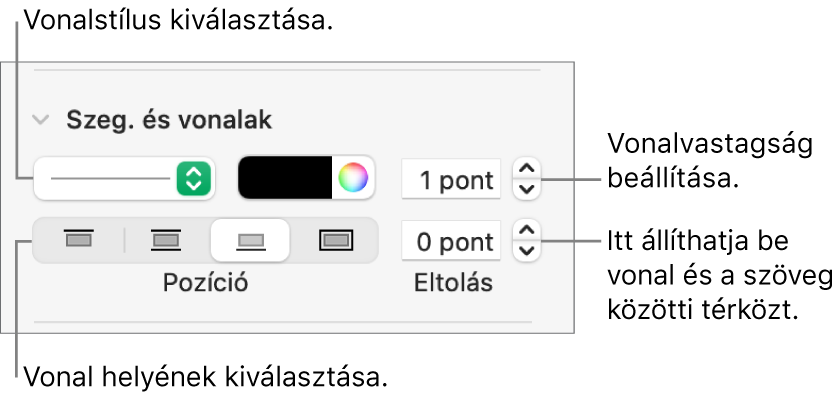
A vonal helyének beállítása: Kattintson az egyik pozíció gombjára.
A vonal és a módosítani kívánt szöveg közötti távolság beállítása: Kattintson az Eltolás mezőnél lévő nyilakra.
A vonal vastagságának módosítása: Kattintson a vonalak színvezérlői mellett található értékmezőhöz tartozó nyilakra.
Szín kiválasztása a sablonhoz: Kattintson a színkerék bal oldalán található színrekeszre.
Tetszőleges szín kiválasztása: Kattintson a színkerékre, majd válasszon egy színt a Színek ablakban.
Egy szabály eltávolításához jelölje ki a bekezdést, kattintson az előugró menüre a Szegélyek és szabályok opció alatt, majd válassza a Nincs lehetőséget.